Como montar CD / DVD ROM no CentOS / Rhel Linux
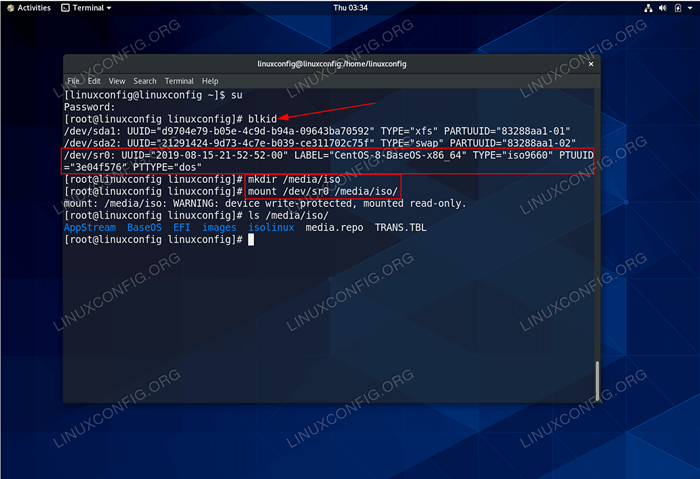
- 1929
- 214
- Randal Kuhlman
O objetivo é montar um dispositivo de bloco CD/DVD com imagem/mídia de disco ISO 9660.
Neste tutorial, você aprenderá:
- Como detectar o dispositivo de bloco CD/DVD
- Como criar Mount Point
- Como montar CD/DVD
- Como desmontar CD/DVD
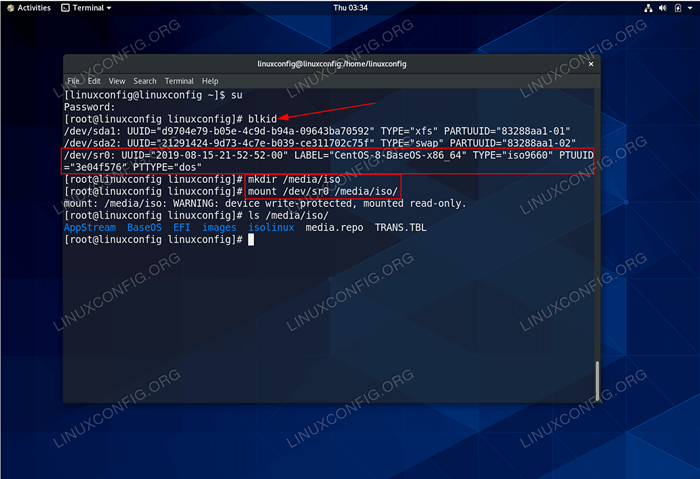 CD / DVD ROM no CentOS / Rhel Linux
CD / DVD ROM no CentOS / Rhel Linux Requisitos de software e convenções usadas
| Categoria | Requisitos, convenções ou versão de software usada |
|---|---|
| Sistema | CENTOS 6/7/8, RHEL 6/7/8 |
| Programas | N / D |
| Outro | Acesso privilegiado ao seu sistema Linux como raiz ou através do sudo comando. |
| Convenções | # - requer que os comandos Linux sejam executados com privilégios root diretamente como usuário root ou por uso de sudo comando$ - Requer que os comandos do Linux sejam executados como um usuário não privilegiado regular |
Como montar CD / DVD ROM nas instruções do CentOS / Rhel Linux
- Localize o dispositivo de bloco CD/DVD:
Primeiro, precisamos encontrar um dispositivo de bloco CD/DVD correto. Para fazer isso, execute um comandoblkidComo usuário root:# blkid /dev/sda1: UUID="d9704e79-b05e-4c9d-b94a-09643ba70592" TYPE="xfs" PARTUUID="83288aa1-01" /dev/sda2: UUID="21291424-9d73-4c7e-b039-ce311702c75f" Type = "swap" paruuid = "83288aa1-02" /dev/sr0: Uuid = "2019-08-15-21-52-52-00" Label = "CentOS-8-Baseos-x86_64" type = "iso9660" ptuuid = "3e04f576" pttype = "DOS"
Tome uma nota do dispositivo de bloco relevante, por exemplo,.
/dev/sr0e opcionalmente também toma uma nota do UUID mostrado2019-08-15-21-52-52-00. - Crie Mount Point:
Mount Point será um diretório onde você deseja montar sua unidade de CD/DVD. Pode ser qualquer diretório arbitrário. Por exemplo, neste caso, usaremos/mídia/isoComo um ponto de montagem do diretório:# mkdir /mídia /iso
- Mount CD/DVD:
Agora estamos prontos para montar CD/DVD usando omontarcomando:# Montagem/dev/sr0/mídia/iso/ou # montagem/dev/cdrom/mídia/iso/montagem:/mídia/iso: aviso: dispositivo de gravação de dispositivo, montado somente leitura somente.
Neste ponto, você poderá acessar todos os arquivos na sua unidade de CD/DVD:
$ ls/mídia/iso/appstream baseos efi imagens isolinux mídia.repo trans.Tbl
- Montagem CD/DVD permanente:
Para montar sua unidade, edite permanentemente
/etc/fstabAdicionando a seguinte linha. Altere Uuid e Mount Point para se ajustar ao seu ambiente:UUID = 2019-08-15-21-52-52-00 /Media /ISO ISO9660 RO, Usuário, Auto 0 0
Uma vez pronto, monte o CD/DVD por:
# montagem/mídia/iso/
Tutoriais do Linux relacionados:
- Como montar a imagem ISO no Linux
- Coisas para instalar no Ubuntu 20.04
- Como abrir arquivos ISO no Ubuntu Linux
- Coisas para fazer depois de instalar o Ubuntu 20.04 fossa focal linux
- Como fazer um USB inicializável a partir de um ISO no Linux
- Como encontrar arquivos grandes no Linux
- Crie Manjaro Linux inicializável USB
- Arquivos de configuração do Linux: os 30 primeiros mais importantes
- Download do Linux
- Uma introdução à automação, ferramentas e técnicas do Linux
- « Como instalar o Telegram Messenger no CentOS 8 Linux
- Como instalar o VLC Player no CentOS 8 / RHEL 8 Linux »

